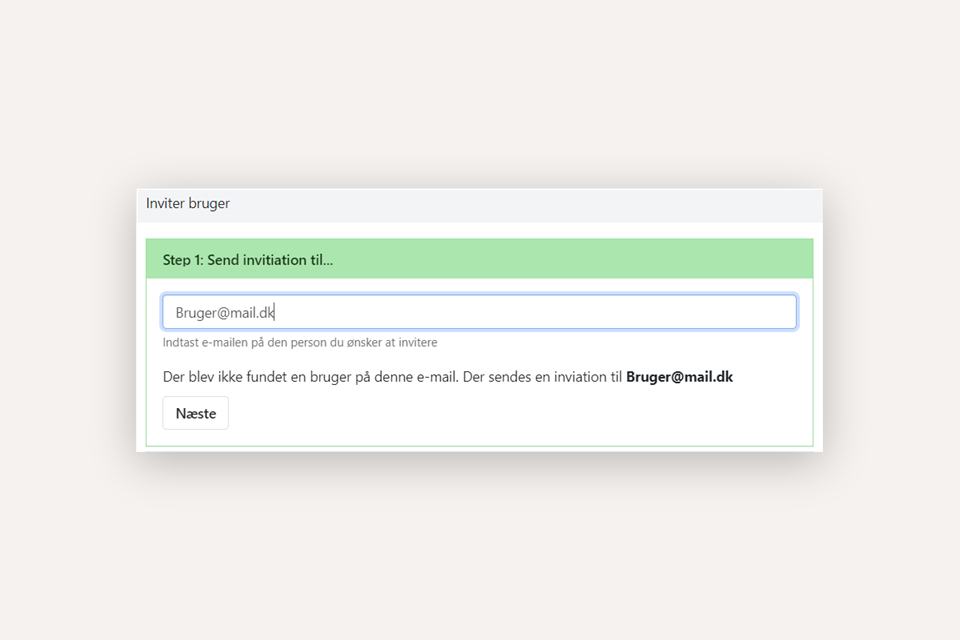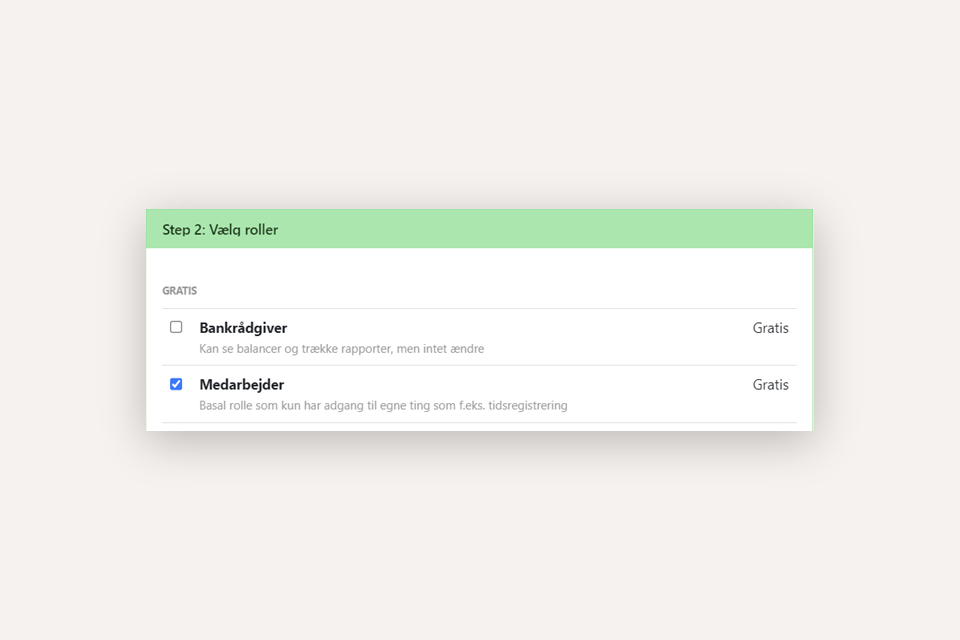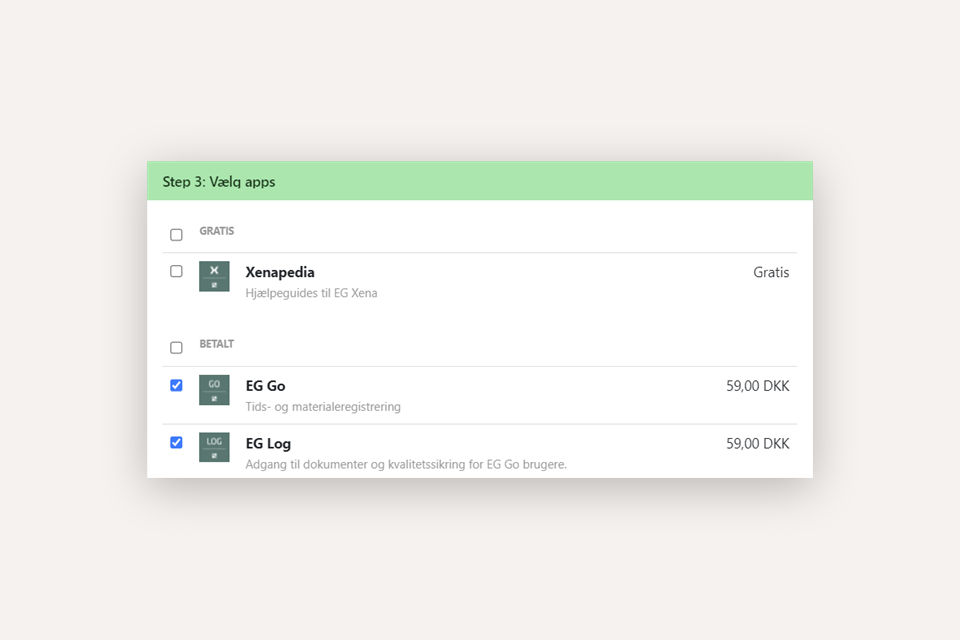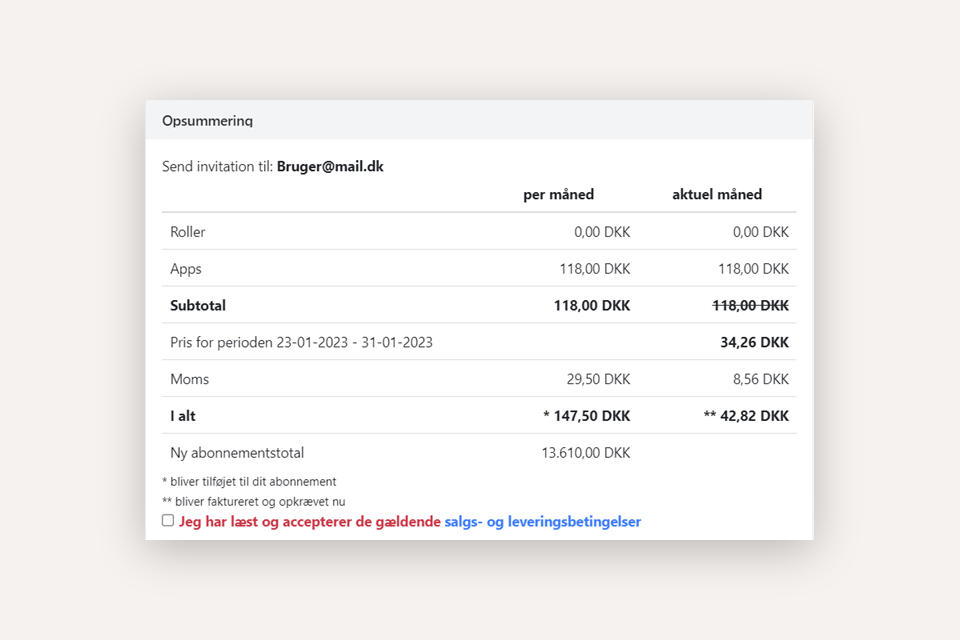Opsætning af brugere med EG Go til mobil tidsregistrering
Med applikationen EG Go kan dine medarbejdere registrere tid og varer på dine ordrer, alt sammen via en mobil enhed. Vær opmærksom på, at dit månedlige abonnement forhøjes ved installation af denne app.
Brugerrollen 'EG Pro+' indeholder projektmodulet, og kan installeres via Xena Appstore. Denne vejledning antager at denne rolle er installeret. Derudover kan applikationerne EG Go og EG Log også med fordel installeres, så de kan tilføjes til medarbejderne med det samme, når de inviteres i punkt 2.
1: Generelle opsætninger
I menuen vælges Tid > Kalenderopsætning. Disse opsætninger er det bærende element i tidsregistrering og kalenderplanlægning.
Vi anbefaler at du som minimum gennemgår opsætning af aktivitetstyper. Aktivitetstyperne er de koder medarbejderne kan registrere på i EG Go. Vi har oprettet en masse standard aktivitetstyper, men det står dig frit for at oprette/slette/redigere yderligere.

2: Inviter medarbejder
For at få adgang til appen EG Go, skal medarbejderen inviteres ind i regnskabet som bruger. Derfor skal du have hver medarbejders e-mailadresse. Det må gerne være medarbejderens private e-mailadresse, hvis ikke vedkommende har en firma e-mailadresse.
Gå til Opsætning > Virksomhed > Brugere. Vælg knappen 'Inviter bruger'.
- Step 1: Indtast e-mailadressen på medarbejderen
- Step 2: Skal medarbejderen kun anvende appen EG Go/Log vælges rollen 'Medarbejder'
- Step 3: Vælg appen EG Go/EG Log
- Accepter salgs- og leveringsbetingelser
- Tryk på knappen 'Inviter'
Har du ikke fået tilføjet appen EG Go og/eller EG Log inden du inviterer brugerne, kan du altid tilføje brugerne senere via Appstore.
LÆS MERE: EG projekt Apps
3: Aktivering af bruger
Efter du har inviteret medarbejderen, modtager denne en e-mail med et link til aktivering af brugeren samt til oprettelse af ønsket adgangskode.
Når brugeren er aktiveret og logget ind i Xena, kan vedkommende trykke på Profil-ikonet øverst til højre, og her vælge 'Brugerprofil', for yderligere opsætning af profilen i Xena.
4: Opsætning af appsene EG Go/Log
Denne del af opsætningen vedrører hvad brugerne må få adgang til i appsene EG Go og EG log.
Åbn menuen Tid > EG Go Opsætning.
For hvert punkt laver du først opsætningen på fanen 'Firma'. På fanen 'Medarbejder' kan du derefter overstyre den generelle opsætning.
Gennemgå opsætningen nøje pr. punkt, så du er sikker på, at dine brugere får adgang til de korrekte data og funktioner i appsene.
LÆS MERE: Indstillinger EG Go
5: Opsætning af bruger
Når brugeren er inviteret og aktiveret, kan du fortsætte med yderligere opsætning af brugeren. Vælg i menuen Opsætning > Virksomhed > Brugere. Tryk på medarbejderens bruger, for at åbne den tilhørende partner, som repræsenterer medarbejderen i virksomheden.
Søgeord
Øverst på partneren finder du fanen 'Søgeord'. Her kan du indtaste/vælge søgeord, der bl.a. benyttes til filtrering af medarbejder i kalenderen. Søgeord kan f.eks. være faggruppe eller kvalifikation.
OBS: Alle medarbejdere vises som standard i kalenderen. Ved brug af filteret i kalenderen kan du fravælge de brugere du ikke ønsker skal vises. Alternativt kan du benytte disse Søgeord på medarbejderne til en lettere filtrering i kalenderen.
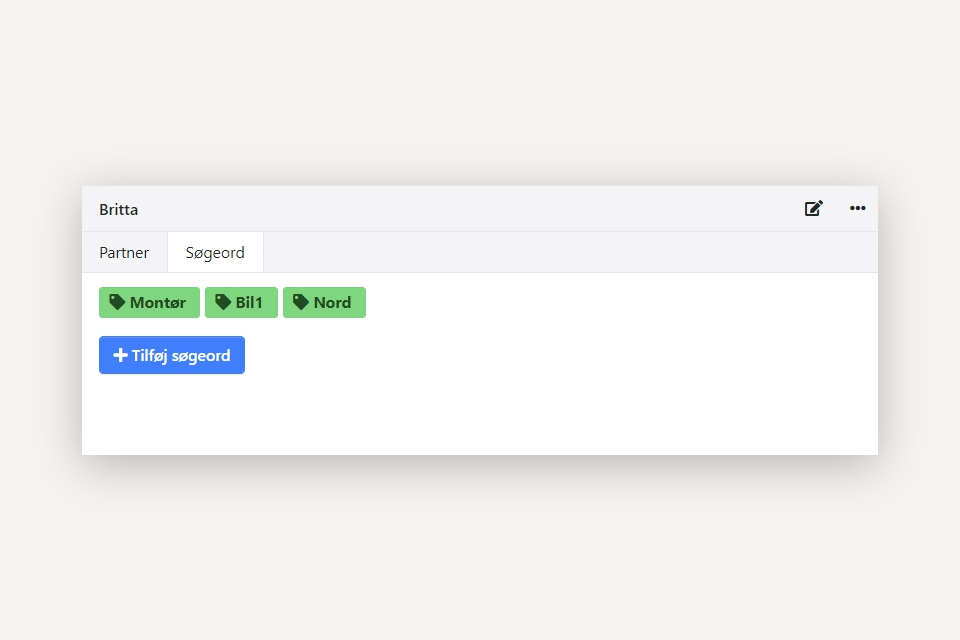
Arbejdstid og pauser
Nu skal du scrolle ned til boksen 'Opsætning', og vælge fanen 'Tidsopsætning'. Her kan du vælge Arbejdstid og Pauser for medarbejderen. Det er dem du oprettede tidligere under Kalenderopsætning.
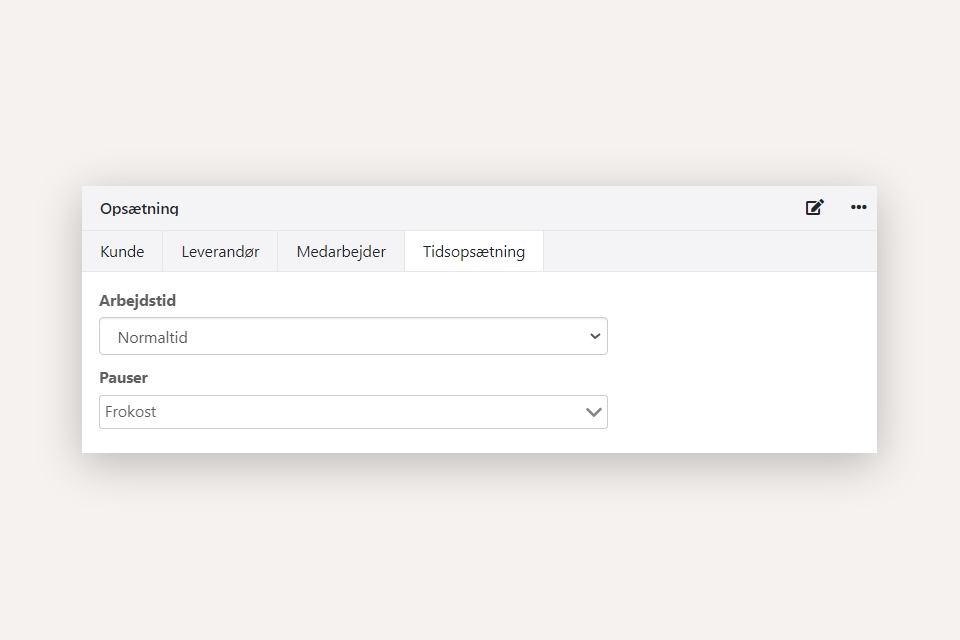
Kost-/salgspriser til aktivitetstyper
Du kan oprette kostpriser/salgspriser pr. bruger, så de korrekte satser benyttes, afhængig af hvilken aktivitetstype der registreres på. Start med at vælge Opsætning > Kalenderopsætning. Tryk på fanen 'Aktivitetstyper'.
- Tryk på det varenummer du har koblet på aktivitetstypen (varenr. står yderst til højre)
- På varen vælges fanen 'Købspriser' og tryk her på knappen 'Opret prisaftale'
- I partnerfeltet vælges brugeren (skriv medarbejderens navn for hurtig søgning)
- Indtast evt. en startdato for satsen. Dette kan være nyttigt, hvis du har en medarbejder der på en bestemt dato stiger et løntrin.
- Indtast kostprisen, inkl. omkostninger til dækning af f.eks. feriepenge, værktøj, arbejdstøj m.m.
- Salgspriser pr. medarbejder kan indtastes på samme måde, blot på fanen Salgspriser. Hvis alle medarbejdere har samme salgspris på denne vare, kan du nøjes med at indtaste én salgspris, UDEN valg af partner.
Hvis du skal have ændret sats på medarbejderen, kan du enten oprette en ny prisaftale med en startdato for den nye sats, eller du kan på selve dagen for prisændringen redigere den eksisterende.
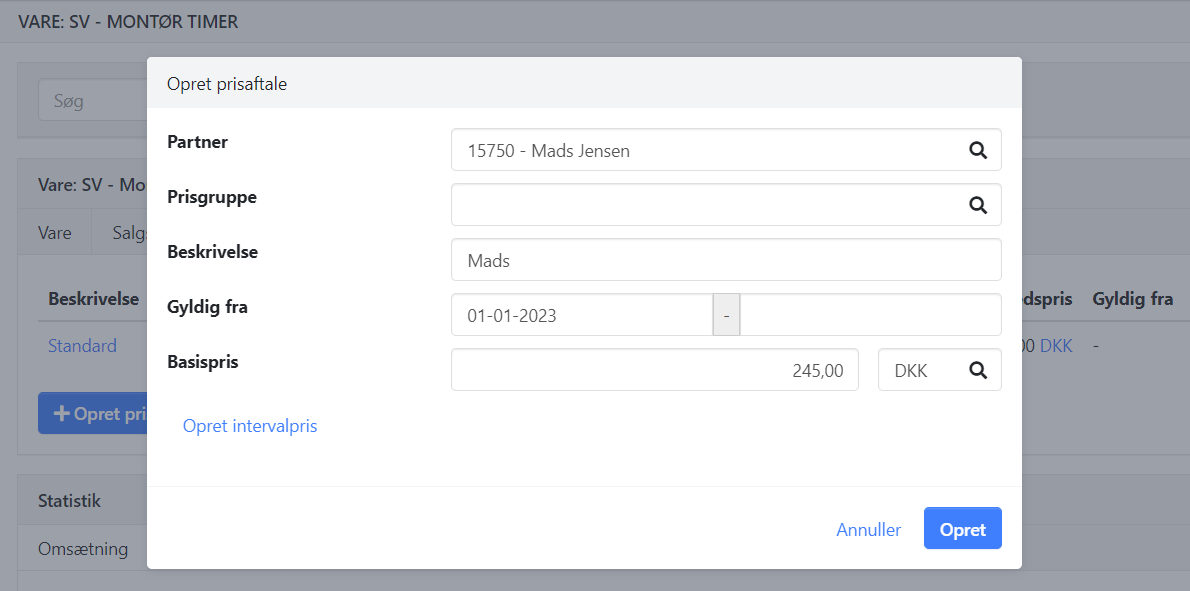
Genvej til kostpriser (lønsatser) pr. bruger
Vil du kontrollere kostpriser på en bestemt medarbejder, kan du også se dem via brugerens partneren. I boksen 'Opsætning' vælges fanen 'Medarbejder'.
I bunden af opsætningen vises alle de satser der er oprettet på den valgte bruger. Her kan du også redigere/oprette/slette:
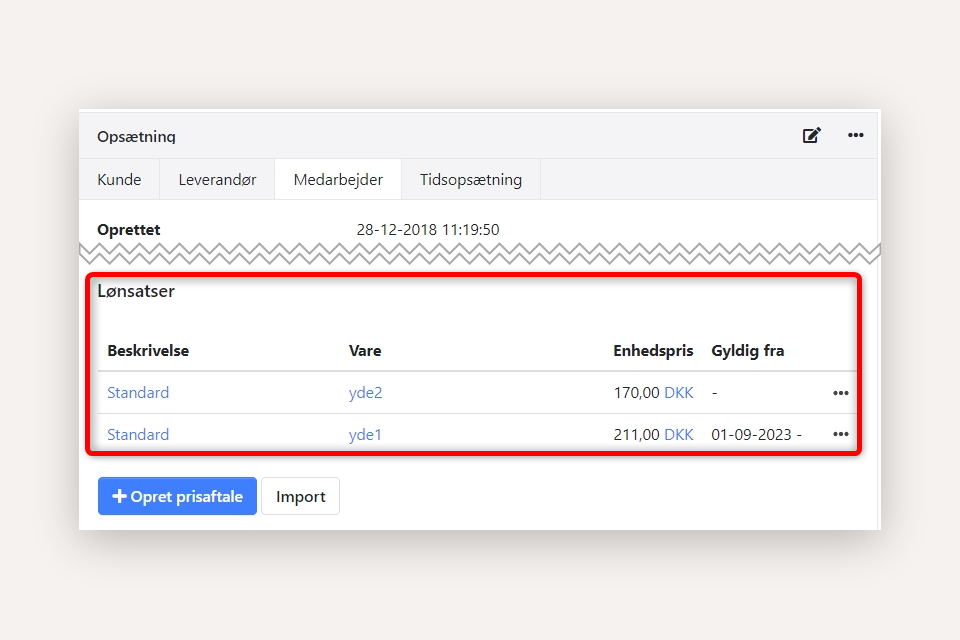
6: Start med at bruge EG Go og EG Log
Du og dine øvrige brugere er nu klar til at gå i gang med EG Go. Du logger på EG Go ved hjælp af en Chrome browser, via siden go.xena.dk. Anvendes en mobil enhed, anbefales det også her at bruge appen Chrome.
Tryk her for af se EG Go brugervejledning
Øvrige guides der er relateret til mobil tidsregistrering/kalenderplanlægning:
LÆS MERE: Planlægning i kalender
LÆS MERE: Godkendelse af timer
LÆS MERE: Opsætning af kvalitetssikringsskemaer
- Opdateret